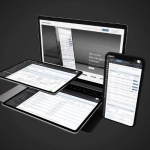| Arbeitsbereiche im Überblick | Details |
|---|---|
| COMPANY | Company ist der Arbeitsbereich, um Unternehmen oder Abteilungen strukturiert abzubilden und unternehmensrelevante Informationen und Daten zu verwalten. |
| PROJECT | Project ist der Arbeitsbereich, um Projekte zentral zu verwalten und Projektinformationen und Aufgaben automatisch zu verteilen. |
| PERSONAL | Der Personal Space ist sozusagen der persönliche Arbeitsplatz des Users. In diesen persönlich zugänglichen Bereich erhält jeder User eine Zusammenfassung seiner Aufgaben, Informationen, etc. aus allen Projekten übersichtlich zusammengefasst. |
| Funktionen: Teilnehmer | Details |
|---|---|
| Teilnehmerverwaltung | Sie können nach Teilnehmern aus all Ihren Arbeitsräumen suchen (Name oder E-Mail), diese einladen und verwalten. |
| Schnelleinladung | Mit der Funktion “Schnelleinladung” können Lizenzverantwortliche gleichzeitig mehrere User, in mehrere Projekte einladen und unterschiedlichen Rollen zuweisen. |
| Verteilerlisten | Definieren sie ihre projektspezifischen Verteilerlisten, auf die alle Teilnehmer zugreifen können, um Nachrichten zeitsparender versenden zu können. |
| Teilnehmerhistorie | Sie haben jederzeit eine komplette und unveränderbare Übersicht über wer wann welche Teilnehmer auf der Plattform ein- oder ausgeladen hat. |
| Stellvertreter definieren | Umfassende Stellvertreterregelungen. |
| Google Maps Einbindung | Lokalisieren Sie ihre Projektteam-Mitglieder durch einen Klick auf das „Maps“ Icon. In einem weiteren Tab öffnet sich Google Maps mit der Adresse des Benutzers. |
| System- und Standardrollen | Vordefinierte System- und Standardrollen werden Ihnen bei der Freischaltung auf der Plattform automatisch zur Verfügung gestellt, um ein schnelles Verwenden der Plattform zu ermöglichen. |
| Frei definierbare Rollen | Benutzer können zusätzlich zu den diversen System- und Standardrollen beliebig viele individuelle Rollen definieren. Die Berechtigungen sind mittels Check-Box frei konfigurierbar. |
| Einfache Rechteverwaltung | Berechtigungen können individuell auf unterschiedlichen Ebenen (Modul- und Objektebene) definiert werden. Das ermöglicht eine feingliedrige Berechtigungskonifiguration. Berechtigungen können rollen- oder personenbasiert vergeben werden. Bestehende Berechtigungsstrukturen können im laufenden Betrieb angepasst werden. Ein Export der Berechtigungsstruktur für Administratoren ist jederzeit möglich. |
| Funktionen: Dokumente | Details |
|---|---|
| Flexibel konfigurierbare Ablagestrukturen | Sie können eine Vorlage aus unserem umfangreichen Vorlagencenter verwenden oder Ihre Ablagestruktur selbst festlegen. Bestehende Ordnerstrukturen aus anderen Systemen können einfach (z.B. mittels ZIP Upload) übernommen werden. Außerdem können bestehende Ordnerstrukturen für zukünftige Projekte in Projektvorlagen übernommen werden. |
| Dokumentenvorlagen | Projektspezifische Dokumentenvorlagen können im Ordner “Dokumentvorlagen” strukturiert an einem Ort abgelegt werden. So können hier z.B. Firmenvorlagen abgelegt werden, um einheitliche Unterlagen zu gewährleisten. Jeder Benutzer hat außerdem die Möglichkeit, seine persönlichen projektspezifischen Vorlagen im Ordner “Meine Dokumentvorlagen” zu erfassen und verwalten. Sie können Ihre Dokumentenvorlagen auch projektübergreifend über Ihren personal Bereich verwalten. Der persönliche Ordnerbereich kann auch zum Dokumententransfer zwischen Projekträumen genutzt werden, um Dokumente komfortabel mittels Drag&Drop zwischen den Projekten zu kopieren. |
| Automatische Versionierungen und vollständige Historie | Das System ermöglicht die Verwaltung aller Versionen eines Dokuments – von der Entstehung bis zur Archivierung. Eine lückenlose Aufzeichnung ermöglicht es jederzeit Auskunft zu bekommen über wer was in welcher Version geändert hat, wer sich ein Dokument angesehen hat, welche Nachrichten versendet wurden, usw. Die Historie ist nicht änderbar und somit revisionssicher. |
| Check-In / Check-Out Mechanismus | Ein automatisches Versionsmanagement wird über einen intelligenten “Check In / Check Out” Mechanismus ermöglicht. Dies bietet den Vorteil, dass ein Dokument, welches gerade bearbeitet wird, für andere Benutzer gesperrt ist (Lesen ist weiterhin möglich). Nach der Bearbeitung wird das Dokument wieder für alle in der neuen Version zur Verfügung gestellt. |
| Quick Check-In | Unsere “Quick Check In” Funktion ermöglicht es Ihnen eine neue Datei komfortabel mittels Drag&Drop über eine ältere Version zu legen. Sie werden benachrichtigt falls das Dokument gerade von einem anderen Benutzer bearbeitet wird. Sollte seit Ihrem letzten Download eine neue Version von einem anderen Benutzer erstellt worden sein, erhalten Sie ebenfalls einen entsprechenden Hinweis. |
| Drag & Drop Funktion | Dokumentenvorlagen, bestehende Dokumente, Ordner oder sogar Ordnerstrukturen lassen sich einfach auf der Plattform verschieben oder importieren mit der Drag & Drop Funktion. |
| Tagging | Unter Tagging versteht man die projektspezifische Vergabe von Begriffen, die ein Dokument näher beschreiben. Fügen Sie den Dokumenten Tags hinzu, um sie später leichter auffinden zu können. Die erstellten Tags sind für alle Projektteilnehmer sichtbar und auswählbar. |
| Beschlagwortung | Mit der Beschlagwortung Funktion kann eindeutig festlegen, welche Dokumente in einem bestimmten Ordner abgelegt werden sollen. Eine mehrstufige Beschlagwortung ist möglich. Die Beschlagwortung ist in die Suchfunktion integriert. |
| Dokumenteneigenschaften | Basisinformationen zu Dokumenten wie Autor, Format, Größe, Datum, Version etc. werden automatisch erfasst. Zusatzinformationen wie der Bearbeitungsstatus, Beschreibungen, Kommentare können jederzeit ergänzt werden. |
| Volltextsuche | Die Volltextsuche ist die perfekte Hilfe, um sämtliche Dokumente – sogar projektübergreifend – nach bestimmten Inhalten und Informationen schnell und einfach zu finden. Durch eine Vielfalt an Suchparametern, Sortier- und Anzeigeoptionen wird das Suchergebnis auf die individuellen Anforderungen reduziert und auch bei einer Vielzahl an Dateien, innerhalb weniger Sekunden angezeigt. |
| Lesezeichenfunktion | Mit einem Lesezeichen kann ein Dokument in verschiedenen Ordnern angezeigt werden, obwohl dieses Dokument nur einmal im Projekt abgelegt wurde. Zweck dieses Lesezeichens ist es, dass auf diese Weise Projekt-Teilnehmer Informationen aus Ordnern erhalten, zu denen Sie keinen Zugang haben (z.B. technische Bestandsdokumentation für den weiteren Betrieb des Bauwerks). Zusätzlich soll durch diese Funktion eine redundante Ablage von Dokumenten vermieden und eine einheitliche Versionierung gewährleistet werden. |
| Online Bearbeitung von Dokumenten | Die online Bearbeitung von Dokumenten funktioniert mittels WebDAV und unterstützt alle gängigen MS Office Dokumente. Diese können online, ohne lokales zwischenspeichern, bearbeitet und automatisch auf der Plattform gespeichert werden. Auch offline Bearbeitungen am Dokument werden beim nächsten Login automatisch aktualisiert. Die online Bearbeitung ist vollständig im Versionsmanagement integriert und gewährleistet somit eine nachvollziehbare Änderungshistorie bei den Dokumenten. |
| Dokumentencodierung | Unsere individuell anpassbare, automatische Dokumentencodierung (optional) unterstützt eine einheitliche Dokumentenbezeichnung im Projekt. Anhand des Dateinamens kann ein automatischer Dokumentenname nach individuell festgelegten Vorgaben generiert werden. Dies erleichtert Ihre Suche und Klassifizierung von Dokumenten erheblich. |
| Flexibel konfigurierbare Berechtigungen | Berechtigungen können bis auf Objektebene z.B. Ordner oder Dokument, hinterlegt werden. Ordner können zusätzlich eingeschränkt werden, um ein unerwünschtes Umbenennen oder Verschieben zu verhindern. Das ablegen von Dokumenten oder sonstige Konfigurationen bleiben den Benutzern jedoch erhalten. Bestehende Berechtigungsstrukturen können im laufenden Betrieb angepasst werden. |
| Zugriffscheck | Eine transparente Zugriffsprüfung ermöglicht es jedem Benutzer zu sehen, wer Zugriff auf Ordner oder Dokumente hat. |
| Favoritenansicht | Um die Ansicht auf oft verwendete Ordner und Dokumente einschränken zu können, steht Ihnen die Favoritenansicht zur Verfügung. |
| Bildvorschau | Die Ansicht kann auf Knopfdruck von Listenansicht zu Bildvorschau gewechselt werden. Reduzieren Sie die Suchzeiten für Bilder durch die Verwendung der Bildvorschau-Funktion. Beim Bewegen des Mauszeigers über ein Dokument oder Bild, aber auch in der Ordneransicht, wird ein Vorschaubild mit Bildvorschau angezeigt. Bildvorschauen sind natürlich auch in der Ablagestruktur sichtbar und in Berichten druckbar. |
| Ausblenden von leeren Ordnern | Neben der Funktion der Favoritenansicht können Sie mit einem Klick auf „Leere Ordner ausblenden“ die Ansicht auf jene Ordner reduzieren, die Dokumente beinhalten. |
| Benachrichtigungen | Durch Benachrichtigungen können Sie sich über Ereignisse zu einem Ordner oder einem Dokument informieren lassen. Diese können von einem Administrator vorgegeben werden bzw. hat jeder Benutzer die Möglichkeit sich diese selbst zu konfigurieren. Benachrichtigungen können personenbezogen sowie rollenbezogen eingestellt werden. Benachrichtigungen können in einem von Ihnen definierten Zeitintervall (sofort, täglich, wöchentlich, monatlich) per E-Mail versendet und projektübergreifend konfiguriert werden. |
| Ordnerübergreifender Dokumentenversandt | Im Zuge des Sendes von Nachrichten, ist das Anhängen von mehreren Dateien, welche in unterschiedliche Ordnern abgelegt sind, möglich. |
| Dokumentenfreigabe mittels temporäre Links | Temporäre Links ermöglichen Ihnen sicher und schnell Dateien mit nicht registrierte Plattformteilnehmern zu teilen, während Sie weiterhin die vollständige Übersicht und Kontrolle über Ihre Daten behalten. Der Link ist nur für einen vorab definierten Zeitraum gültig. |
| Diskussionen | Diskussionen z.B. bezogen auf bestimmte Dokumente, ermöglichen einen gesammelten und übersichtlichen Informationsaustausch. |
| Dokumenten Workflows | Senden Sie Dokumente durch Workflows, um ihre Prozesse lückenlos zu dokumentieren. |
| ZIP-Import | Der Import jeglicher Dateitypen und Dateigrößen wird unterstützt. Dokumente können einfach per Drag & Drop hochgeladen werden. Bei größeren Dateien und Ablagestrukturen aus anderen Systemen, steht Ihnen ein Massen-Upload per ZIP-Datei zur Verfügung. |
| ZIP-Export | Sie können Ihre Projektablagestruktur jederzeit (Ordner, Dokumente und Inhaltsverzeichnis) als ZIP-Datei downloaden. |
| Schnittstellen (API) | Auf Wunsch stehen Ihnen umfangreiche Schnittstellen zur Verfügung, um andere Systeme (z.B.: BIM Plattformen, Archivierungssysteme, etc.) an projectnetworld anzubinden. |
| Duplikatscheck | Während des Dokumentenuploads wird überprüft, ob das Dokument bereits abgelegt wurde. |
| Funktionen: Formulare | Details |
|---|---|
| Formulardesigner: Umfangreiche Feldtypen | Diese Funktion bietet dem Anwender die Möglichkeit, mit dem Formulardesigner eigene Eingabemasken für Formulare zu bauen. Diverse Feldtypen wie z.B. Auswahlmenü, Datum, Vorgang, Berechnungsfeld, Links, usw. stehen Ihnen bei der Gestaltung Ihrer Formulare zur Verfügung. |
| Formulardesigner: Abhängigkeiten | Abhängigkeiten zwischen den Feldern können einfach definiert werden. |
| Formulardesigner: Komplexe Berechnungen | Der Designer ermöglicht es komplexe Berechnungen zu hinterlegen. |
| Formulardesigner: Pflichtfelder | Es besteht die Möglichkeit Pflichtfelder zu definieren. |
| Formulardesigner: Automatisierte Befüllung über Workflows | Diese Funktion bietet dem Anwender die Möglichkeit, mit dem Formulardesigner eigene Eingabemasken für Formulare zu bauen. Eine automatisierte Befüllung über Workflows kann eingerichtet werden. |
| Formulardesigner: Berichte und Auswertungslisten | Erstellen Sie individuelle Auswertungslisten online. Individuelle Berichte, angepasst an Ihr Corporate Design, können in verschiedensten Formaten (PDF, PPTX, CSV, etc.) beliebig hinterlegt werden. |
| Formularvorlagen | Kopieren Sie Formulare aus anderen Projekten oder greifen Sie auf unser umfangreiches Vorlagencenter zurück. |
| Formulardesigner: Benachrichtigungen auf Feldebene | Sie können auf Feldebene Ereignisse definieren, um bestimmte Benachrichtigungen auszulösen (Ändern eines Status, Zuweisung von Personen, etc.) |
| Versionierung von Formulareinträgen | Änderungen in Formulareinträgen werden als neue Version automatisch gespeichert. Alle alten Versionen können jederzeit eingesehen werden. Die Änderungen werden bis auf Feldebene dokumentiert. Es ist also jederzeit nachvollziehbar welches Feld wann, von wem geändert wurde. |
| Formularhistorie | Ein revisionssicheres Protokoll aller Zugriffe auf alle Formulareinträge steht Ihnen jederzeit zur Verfügung. Auf diese Weise entsteht ein transparenter und sicherer Nachweis wer, wann, welchen Formulareintrag bearbeitet bzw. eingesehen hat. |
| Standard Druckansichten | Es stehen Ihnen diverse Standarddruckansichten zur Verfügung. Verlinkungen zu Formulareinträgen (z.B Bilder, etc.), können mit gedruckt werden. |
| Auswertungslisten und Ansichten | Für individuelle Auswertungslisten und Ansichten stehen Ihnen umfangreiche Filter- und Sortiermöglichkeiten zur Verfügung. |
| Formular Workflows | Das Modul Formulare ist vollständig mit dem Modul Workflow vernetzt, somit können Formulareinträge beliebig durch Workflows gesendet werden. |
| Prüfhistorie in Berichten | Sollten Formulareinträge durch einen Workflow laufen, kann die Prüf-/Freigabehistorie auch bei den Formularberichten mit angedruckt werden. |
| Diskussionen | Diskussionen auf Formularebene ermöglichen Ihnen einen zusätzlichen Informationsaustausch. |
| Dashboard-Channel | Die Übersichtsseite jedes Arbeitsbereichs (Dashboard) beinhaltet folgenden Inhalten zum Modul Formulare: Formulare geändert innerhalb der letzten Woche. Zu jeder Formulardatensatz kann ein Diskussionsmodul gestartet werden. |
| Funktionen: Digitale Planläufe | Details |
|---|---|
| Workflowbasierte Planläufe | Planläufe können individuell pro Projekt definiert, aus anderen Projekten kopiert oder aus Projektraum Vorlagen übernommen werden. Die Definition erfolgt grafisch auf Basis des internationalen Workflow Standards BPMN 2.0 (Business Process Model and Notation). Es können mit dem Planlauf Designer beliebig viele Prüfläufe konfiguriert werden, falls unterschiedliche Prüflogiken im Projekt erforderlich sind. |
| Planlauf Versionierung | Planläufe können im laufenden Prüfbetrieb über ein Versionsmanagement angepasst werden, sodass höchste Flexibilität gegeben ist. Zusätzlich besteht die Möglichkeit, über Konfigurationen das Plattformverhalten flexibel anzupassen (Sperren von Planversionierungen im Zuge von Prüfaufgaben, etc.). |
| Planlauf Status | Der Status des Planlaufs wird mittels einer farbigen Symbollogik im Planverzeichnis angezeigt, um schnell und einfach einen Überblick über den Fortschritt zu erhalten. Werden Firsten bei einem Planlauf nicht eingehalten, erhält dieser eine entsprechende Markierung. |
| Plancodierung | In jedem Projekt kann eine individuelle Plancodierung hinterlegt werden. Damit wird sichergestellt, dass nur richtig benannte Plandokumente durch den Prüflauf gesendet werden können. Die Wertelisten der Codierung können im laufenden Prüfbetrieb flexibel erweitert werden. Außerdem beinhaltet die Plancodierung eine automatische Planversionierung, die bei Bedarf ebenfalls angepasst werden kann. Prüfstellen können so eingerichtet werden, dass man sie pro Plan über Checkboxen im Planlieferkatalog flexibel zu- und wegschalten kann. |
| Planverzeichnis | In das Planverzeichnis werden die zu liefernden Pläne hochgeladen. Angezeigt werden alle Pläne mit ihrer jeweils letzten Revisionsnummer und der Status des jeweiligen zugehörigen Planlaufes. Entspricht der Plancode beim Hochladen einem Eintrag im Planlieferkatalog und wurde zumindest ein Prüfer ausgewählt, so wird der hinterlegte Planlauf automatisch gestartet.
Aktuelle Planrevisionen können im Planverzeichnis jederzeit eingesehen werden. Mehrere Pläne können außerdem als komprimierte ZIP-Datei heruntergeladen werden. |
| Planlieferkatalog | Der Planlieferkatalog kann einfach und rasch erstellt, und auf Wunsch auch mittels Excel-Upload importiert werden. Für den Import steht eine Vorlage als Download zur Verfügung. Die Ansicht ist individuell konfigurierbar. Die einzelnen Prüfer können komfortabel über Checkboxen angepasst werden. Somit ist es möglich pro Plan die Prüfer individuell festzulegen. Der Planlieferkatalog kann in Form einer CSV- oder PDF-Datei ausgegeben werden. |
| Definition der Prüfstellen | Prüfstellen können so eingerichtet werden, dass man sie pro Plan rasch über Checkboxen im Planlieferkatalog flexibel zu- und wegschalten kann. |
| Planaufgaben | Erhält ein Benutzer eine Aufgabe aus einem Planlauf, so wird dieser auf verschiedene Arten darüber informiert.
Wird durch einen Benutzer eine Aufgabe geöffnet, so sieht er grundsätzlich drei Bereiche: Wurden durch den Benutzer alle erforderlichen Eingaben durchgeführt und bestätigt, wird der nächste Planlauf Schritt automatisch eingeleitet. |
| Direkte Ablage von Objekten bei Planaufgaben | Eine direkte Ablage von mehreren Formularberichten, Dokumenten und Plänen bei einer Workflow-, oder Planmanagement Aufgabe ist möglich. |
| Planvergleich | Die Planvergleich Funktion erkennt Planänderungen automatisch und hebt diese farblich hervor. Somit werden Unterschiede in zwei Planversionen (alt / neu ) sofort ersichtlich. |
| Multitask Funktion | Im Zuge der Prüfung von Plänen besteht im Sinne einer guten Benutzbarkeit die Möglichkeit, dass eine beliebige Anzahl von Planlaufaufgaben „in einem Schritt“ durchgeführt werden können. Es wird damit verhindert, dass zwingend jede Aufgabe einzeln geöffnet und erledigt werden muss. |
| Plan während Prüfung sperrbar | Wird ein Plan gerade durch einen Verantwortlichen im Prüflauf bearbeitet, so kann der Plan während der Prüfung gesperrt werden. |
| Verifizierung mittels Signaturstempel | Die Verifizierung von Pläne erfolgt nach erfolgreicher Prüfung durch das Andrucken eines Signaturstempels (Namen der Prüfer mit Datum) am PDF-Plan. |
| Plankopf bedrucken | Die Positonen der Plankopffelder (z.B. Plancode, Revisionsnummer, Freigabestatus u.ä.) werden vorab festgelegt. Aktuelle Informationen zum Planlauf, z.B. Signaturstempel nach erfolgreicher Prüfung, können automatisch auf den PDF Plan gedruckt werden. |
| QR-Code-Funktion zur Prüfung der gültigen Version | Auch nicht auf der pnw Plattform registrierte User, können mittels einem einfachen QR-Code Scanner den auf dem Plan gedruckten QR-Code scannen und auf einen Blick erkennen, ob Sie die aktuelle Version des Plans vor sich haben. Sowohl auf der Baustelle als im Büro. |
| Berichte | Smarte und leicht zu generierende Berichtslisten über zum Beispiel fehlende bzw. bestehende Pläne oder Durchlaufzeiten erleichtern die terminliche Kontrolle. |
| Automatische Ablage von Objekten nach Beendung des Planlaufs | Workflows und Planläufe können so konfiguriert werden, dass nach Beendigung der Workflows, Formularberichte automatisiert erstellt, und automatisch in einen definierten Ordner im Modul Dokumente abgelegt werden. Diese Funktion steht für Standard- und Individualberichte zur Verfügung. Außerdem können Dokumente und Pläne automatisiert in einen definierten Ordner im Modul Dokumente abgelegt werden. |
| ZIP-Export | Einen Massenexport per ZIP-Download ist möglich. |
| Funktionen: Workflows | Details |
|---|---|
| Drag&Drop Gestaltung der Workflows mit Standardelementen | projectnetworld bietet umfangreiche Funktionen zur flexiblen Gestaltung von Workflows nach dem internationalen BPMN 2.0 Standard. Ein Workflow wird durch PNW in Abstimmung mit den Benutzern individuell erstellt und im Workflow Modul hinterlegt. Digitalisieren und automatisieren Sie beispielsweise Ihre Freigabeprozesse für Projekte, Dokumente oder Formulare. |
| Individuelle Rollen (Funktionen) | Alle interne sowie externe Prozessbeteiligten können in Workflows repräsentiert werden (Pool). Einzelne Teilnehmer werden mittels Benutzer / Benutzerrolle in einem Workflow abgebildet (Lane). Jegliche Benutzer und Rollen können in einem Workflow eingebunden werden. Die Verwaltung der Rollen und Rechten ist einfach verwaltbar. |
| Serielle und parallele Aufgaben | Es ist möglich serielle und parallele Aufgaben in Workflows abzubilden. Für detaillierte Informationen betreffend Workflow-Modellierungen nach BPMN2.0 Standard, verweisen wir auf unsere Knowledge-Base. |
| Einzel- und Mehrfachaufgaben | Es ist möglich Einzel- sowie Mehrfachaufgaben in Workflows abzubilden. Für detaillierte Informationen betreffend Workflow-Modellierungen nach BPMN2.0 Standard, verweisen wir auf unsere Knowledge-Base. |
| Schleifen | Es ist möglich Schleifen in Workflows abzubilden. Für detaillierte Informationen betreffend Workflow-Modellierungen nach BPMN2.0 Standard, verweisen wir auf unsere Knowledge-Base. |
| Individuelle Script Aufgaben | Script Aufgaben sind speziell programmierte Funktionen die durch das System im Hintergrund ausgeführt werden. z.B. Sperre der Bearbeitung der erweiterten Projekteigenschaften. Es stehen derzeit Script Aufgaben für das Sperren und Entsperren von Dokumenten zur Verfügung. Damit kann beispielsweise verhindert werden, dass eine Dokumentenversion während des Durchlaufes eines Freigabe-Workflows erstellt werden kann. |
| Individuelle farbliche Gestaltung | Die einzelnen Elementen in einem Workflow können individuell farblich gestaltet werden. Für detaillierte Informationen betreffend Workflow-Modelierungen nach BPMN2.0 Standard, verweisen wir auf unsere Knowledge-Base. |
| Einstellungen für Fristen | Fristen für z.B. Prüfschritte können einfach gesetzt und gemonitored werden. |
| Einstellungen für Erinnerungen | Erinnerungen für z.B. fällige Prüfschritte können gesetzt werden. Die zuständige Person wird auf der Plattform mittels Benachrichtigungen informiert. |
| Mehrere Objekte (Dokumente, Formulare, etc.) einem Workflow zuweisbar | Ein Workflow kann für die Objekte Arbeitsraum, Dokument und Formular ein Workflow gestartet werden. Nachdem unterschiedliche Workflow- Einstellungen für diese Objekte vorzunehmen sind, sind pro Objekttyp (Arbeitsraum, Dokument, Formular) auch unterschiedliche Workflowtypen vorgesehen. Es kann pro Objekt nur eine Workflow Instanz gestartet werden, es können jedoch in einer Workflow-Instanz mehrerer Objekte (z. B. Dokumente) enthalten sein. |
| Direkte Ablage von Dokumenten bei Workflowaufgaben | Eine direkte Ablage von mehreren Formularberichten, Dokumenten und Plänen bei einer Workflow-, oder Planmanagement Aufgabe ist möglich. |
| Workflowobjekt während Prüfung sperrbar | Wird ein Workflowobjekt (z.B. Dokument oder Formular) gerade durch einen Verantwortlichen bearbeitet, so kann das Objekt während der Bearbeitung gesperrt werden. |
| Kommentarfunktion Workflows | Die Kommentarfunktion bei Workflows ermöglicht nachvollziehbare und strukturiert dokumentierte Prozessverläufe. Zentrale und individuelle Benachrichtigungen halten das Projektteam stets über Änderungen im Prozess informiert. |
| Multitaskfunktion Workflows | Diverse Aufgaben werden von einer Multitaskfunktion unterstützt. So haben Prüfer beispielsweise die Möglichkeit mehrere Prüfaufgaben gleichzeitig zu öffnen um sie effizienter zu erledigen. |
| Versionierung Workflows | Flexible Anpassungen z.B. entfernen einer Rolle oder Aufgabe sind durch Versionierung von Workflows auch im laufenden Betrieb möglich. |
| Historie | In der Workflow Historie werden alle bereits durchgeführten Schritte (Schrittname, Wer, Zeitpunkt der Zuweisung des Schrittes, Abschluss des Schrittes, gegebenenfalls definierte Fristen, Status des Schrittes, durchgeführte Aktionen und Kommentar) dokumentiert und auch Verweise auf das oder die zugrundeliegenden Objekte (z. B. Dokumente) gespeichert. |
| Zentrale und individuelle Benachrichtungen | Durch Benachrichtigungen können Sie sich über Ereignisse zu einem Worklfow informieren lassen. Diese können von einem Administrator vorgegeben werden bzw. hat jeder Benutzer die Möglichkeit sich diese selbst zu konfigurieren.
Benachrichtigungen können personenbezogen sowie rollenbezogen eingestellt werden, z.B. alle Planer im Projekt erhalten diese Benachrichtigung. |
| Automatische Ablage von Objekten nach Beendung des Workflows | Workflows und Planläufe können so konfiguriert werden, dass nach Beendigung der Workflows, Formularberichte automatisiert erstellt, und automatisch in einen definierten Ordner im Modul Dokumente abgelegt werden. Diese Funktion steht für Standard- und Individualberichte zur Verfügung. Außerdem können Dokumente und Pläne automatisiert in einen definierten Ordner im Modul Dokumente abgelegt werden. |
| Dashboard-Channel | Die Übersichtsseite jedes Arbeitsbereichs (Dashboard) beinhaltet folgenden Inhalten zum Modul Workflows: Neue Aufgaben und Aufgaben – In Bearbeitung, verspätet oder beginnend in der nächsten Woche. Außerdem werden aktive Workflows auf der Projekt Übersichtsseite angezeigt. |
| Funktionen: Nachtragsmanagement (MKF) | Details |
|---|---|
| Anlage / Import Bestellungen | Bestellungen können entweder über eine Schnittstelle zu einem ERP-System importiert oder manuell eingegeben werden. Folgende Bestell-Stammdaten können beispielsweise angezeigt werden: Name der Bestellung, Bestellnummer, Firma, Art der Bestellung, Beschreibung, etc. |
| Nachtragsanmeldung (auch ÖNORM Konform) | Die Nachtragsanmeldung besteht aus zwei aufeinanderfolgenden Bereichen: Einreichung dem Grund nach und Einreichung der Höhe nach. Eine Normenkonforme (ÖNORM) Abwicklung ist möglich.
Die Bereiche „Einreichung dem Grund nach” oder „Einreichung der Höhe nach” können als Entwurf gespeichert werden. Die Sichtbarkeit der Felder hängt von der vergebenen Rolle für den Projektteilnehmer ab. In jedem Bereich können beliebige Dateien als Anhang hochgeladen werden. |
| Hinterlegung verschiedener Fristen | Diverse Fristen können bei der Nachtragsanmeldung angelegt werden: Frist bis Einreichung d. G. n. / Frist bis Einreichung d. H. n. / Frist bis Prüfung d. G. n. / Frist bis Prüfung d. H. n. / Frist bis Beauftragung. |
| Anhang Dokumente | In jedem Bereich der Nachtragsanmeldung oder -bearbeitung können beliebige Dateien als Anhang hochgeladen werden. |
| Hinterlegung Workflows | Nachträge können einfach durch individuell definierte Workflows inkl. Fristen gesendet werden. Der projectnetworld Workflow Designer ermöglicht es selbst komplexeste Prozesse abzubilden und diese im laufenden Betrieb anzupassen. Alternativ können Sie eine Vorlage aus unserem umfangreichen Pool nutzen. In beiden Fällen können Sie Ihre Nachträge mit wenigen Klicks konfigurieren und an Ihre Anforderungen anpassen. Oder verwenden Sie unser schlüsselfertiges Nachtragsmanagement-Modul. |
| Historie | Die unveränderbare Historie ermöglicht es jederzeit nachzuvollziehen, wer wann welche Aufgaben bearbeitet hat sowie welche Entscheidungen getroffen wurden. |
| Stufenbasierte Nachtragsprüfung (Prüfung dem Grunde und der Höhe nach) | Eine stufenbasierte Nachtragsprüfung wurde systemisch hinterlegt: zuerst dem Grunde nach und danach der Höhe nach. |
| Private und öffentliche Prüfkommentare | Private und öffentliche Prüfkommentare schaffen die Basis für eine gemeinsame Abhandlung von Nachträgen auf der Plattform.
Das dynamische Einblenden der letzten öffentlichen Prüfkommentare in diversen Übersichten ermöglicht einen schnellen Überblick der letzten Verhandlungsergebnisse. |
| Nachtragsbearbeitung mittels To-Dos | Punktuell erforderliche Personen im Zuge der Nachtragsprüfung (z.B. Sachverständiger,…) können einfach mittels To-Dos in den Entscheidungsprozess eingebunden werden. |
| Automatische Benachrichtigungen | Es werden vom System in Abhängigkeit von den möglichen Aktionen automatische Benachrichtigungen an die Projektteilnehmer entsprechend ihrer Rolle versendet. |
| Auswertungen von Nachträgen | Gegenüberstellung und Auswertung von Leistungsänderungen (eingereicht vs. geprüft) können über komfortable Prüfmasken erstellt werden. |
| MKF-Rollen | Mit der Aktivierung des Moduls Nachtragsmanagement werden automatisch Standardrollen freigeschalten. Die Berechtigungen dieser Rollen können individuell auf die Projektbedürfnisse angepasst werden. Sonstige, bereits im Projekt vorhandene Rollen, können auch für das Modul Nachtragsmanagement konfiguriert werden. Die Berechtigungen des Moduls werden bis auf Feldebene gesteuert. Die Sichtbarkeit der Felder bei der Nachtragsanmeldung und -bearbeitung hängt von der vergebenen Rolle für den Projektteilnehmer ab. |
| Funktionen: Phasen und Vorgänge | Details |
|---|---|
| Hierarchischer Projektstrukturplan | Die projectnetworld unterstützt die Strukturierung eines Projekts in Phasen, Vorgänge, Meilensteine, Stichtage und To-Dos und lässt sich problemlos an unternehmensspezifische Anforderungen und Standards anpassen. |
| PSP-Codierung | Der PSP-Code (Projektstrukturplan-Code) zeigt die Ebenen der Projektstruktur an. |
| Logische Verknüpfungen (Abhängigkeiten und Einschränkungen) | Vorgänge können Phasen zugeordnet werden. Meilensteine wiederum stellen wesentliche Zwischenziele in Vorgänge dar. (Terminliche) Abhängigkeiten und Einschränkungen bei den Verknüpfungen können berücksichtigt und individuell konfiguriert werden. |
| Phasen- und Vorgangs- und Meilensteinplanung | Folgenden Planungsergebnisse sind beispielsweise möglich: Phasen für die Darstellung der groben Übersicht, Vorgänge für eine detaillierte Ablaufplanung, Meilensteine in einen Meilensteinplan, To-Dos für die teilnehmerbezogene Abarbeitung von Aufgaben. Diese verschiedenen Elemente können jeweils allein verwendet werden oder beliebig miteinander kombiniert werden. |
| Ressourcenplanung | Im persönlichen Arbeitsbereich des Projektmitarbeiters werden alle Aufgaben, die diesem zugewiesen wurden, übersichtlich angezeigt. Durch die Möglichkeit der Rückmeldung über den Status, ergibt sich ein aktuelles Bild über den Fertigstellungsgrad bzw. Fortschritt einzelner Aufgaben. |
| Ressourcenauslastung | Durch die Zuordnung von Projektmitarbeitern zu den einzelnen Vorgängen entsteht ein ressourcenspezifischer Arbeitskalender, der die aktuelle Auslastung der einzelnen Projektmitarbeiter darstellt. |
| Aufwandsplanung | Mit der Option „Aufwandsplanung aktiviert“ kann die Eingabe des geplanten Stundenaufwands bei jeder Ressource eines Vorgangs ermöglicht werden. (Welchen planmäßigen Stundenaufwand hat die Person bis zum Abschluss des Vorgangs?) |
| Fortschrittsberechnung | Die Fortschrittsberechnung kann manuell oder terminplanbasiert erfolgen. |
| Automatische vs. manuelle Planung | Für den Planungsvorgang gibt es grundsätzlich zwei Möglichkeiten: die automatische Planung oder die manuelle Planung. |
| Pönaltermine | Definieren Sie Fristen (Pönalen) für zeitkritische Prozess- oder Prüfschritte (Meilensteine). Eine Erinnerungsfunktion unterstützt Sie bei der Einhaltung und einfache Verfolgung von Fristen sowie fällige Prüfschritte. |
| Verknüpfung mit To-Dos | To-Dos können können einem Vorgang zugewiesen werden oder unabhängig vom Terminplan erstellt werden. |
| Listen- und GANTT-Ansicht | Wechseln Sie per Knopfdruck zwischen Listen- oder grafische Ansicht. Einträge können z.B. einfacher per Grid-Edit in Listenansicht geändert werden, die Änderungen werden sofort in der grafischen Ansicht übernommen. Auch hier steht die Usability an vorderste Stelle und wurden Funktionen wie z.B. Drag & Drop integriert. |
| Anzeige kritischer Pfad | Diverse Sortier- und Filteroptionen ermöglichen einen benutzerspezifischen Blickwinkel auf unterschiedliche Projektsituationen (z.B. verspätete Vorgänge). Farben und Symbole unterstützen bei der Darstellung bestimmter Kriterien (z.B. kritischer Pfad). Berichte geben zusätzlich einen aktuellen Überblick über den Stand des Projekts. |
| Drag & Drop | Umfangreiche Drag&Drop sowie Direktbearbeitung Möglichkeiten, erhöhen die Usability für Anwender erheblich. |
| Quick-Edit von Vorgangslisten | Vorgangslisten können rasch mit der Quick-Edit Funktion angepasst werden. |
| Lokalisierung (Zeitzonen) | Besonders bliebt bei globalen Projektteams ist unsere Lokalisierungsfunktion – Sie bekommen Ihre Termine nach Standort lokalisiert und somit automatisch an Ihrer Zeitzone angepasst. |
| Standardberichte | Generieren Sie zu jeder Zeit Statusberichte und automatische Aufgabenlisten die als PDF- oder Excel-Datei exportierbar sind. Folgende Standardbericht wurden bereits systemisch hinterlegt: Verspätete Vorgänge, Fällige Vorgänge, Ressourcen Auslastung, Überlastete Ressourcen, Geplante Vorgänge. |
| Import aus anderen Systemen | Wir sind offen gegenüber anderen Systemen – Der Import jeglicher Dateitypen und Dateigrößen wird unterstützt. Dokumente können einfach per Drag & Drop hochgeladen werden. Bei größeren Dateien, Projektstrukturen aus alternativen Systemen oder bei Multidokumenten-Uploads empfehlen wir einen Massenimport per ZIP-Upload oder wir bieten den Upload als Dienstleistung an. Hinweis: MS Project und XML-Import werden unterstützt. |
| Erweiterte Filtermöglichkeiten | Zahlreiche frei konfigurierbaren Filtermöglichkeiten ermöglichen es Vorgänge rasch zu finden oder sortieren. So behalten Sie den Überblick auf Ihre Projekte und kann beispielsweise eingestellt werden, dass nur Vorgänge einer bestimmten Phase, nur Vorgänge zugewiesen an bestimmten Personen oder nur alle verspätete Vorgänge angezeigt werden. |
| Funktionen: To-Dos | Details |
|---|---|
| Einfach Aufgabenerstellung | Aufgaben können sowohl manuell (z.B. im Modul To-Dos) oder auch vollautomatisch (z.B. über das Modul Workflows) erstellt werden. |
| Private To-Dos | Zur Verwaltung einer vertraulichen Aufgabe wählen Sie bei der Erstellung des To-Dos die Checkbox „Privates To-Do”. Private To-Dos sind nur für den Ersteller und den Durchführer sichtbar. |
| Verknüpfungen von Aufgabentypen | To-Dos können können einem Vorgang zugewiesen werden oder unabhängig vom Terminplan erstellt werden. Um einen komplexen Vorgang besser steuern zu können, kann der Verantwortliche innerhalb des Vorganges To-Dos anlegen, Verantwortliche und Endtermine festlegen. Der Vorgang kann sozusagen mit To-Dos in Teilaufgaben zerlegt werden. |
| Aufgaben mit integrierte Dokumentenablage | Zu jeder Aufgabe können beliebig viele Dokumente abgelegt werden – entweder direkt hochgeladen oder aus dem Dokumentenmanagement verknüpft. Sie können direkt von einem bestimmten To-Do ein neues Dokument und eine Verlinkung zu dem neuen Dokument erstellen. Ebenso ist es möglich eine neue Version eines bereits existierenden Dokumentes einzuchecken. |
| Zentrale To-Do-Listen | In der To-Do-Liste können Sie To-Dos nach Vorgang, nach Status, nach Ersteller und nach dem für die Durchführung zuständigen Benutzer gruppieren. Der Status der zugewiesenen Aufgaben können Sie jederzeit in Echtzeit managen. |
| Private To-Do-Listen | Mit projectnetworld bekommt jeder Projektteilnehmer seine Aufgaben mit Beschreibung und Fälligkeitstermin zugewiesen. |
| Benachrichtigungen | Zentrale und individuelle Benachrichtungen halten das Projektteam stets über Änderungen im Prozess informiert. Jeder Beteiligte (Ersteller, Durchführung) an einem To-Do erhält beim Anlegen oder Ändern eines To-Do’s automatisch eine E-Mail-Benachrichtigung. |
| Kommentarfunktion Aufgaben | Rückmeldungen, Fragen oder Ergebnisse zu den Aufgaben werden sicher, nachvollziehbar und datenschutzkonform über die Plattform abgewickelt. Diese strukturierte Kommunikation reduziert den Steuerungsaufwand im Projektteam maßgeblich. |
| Auswertungen | Spezifische Projektinformationen, z.B. Aufgabenauslastungen oder fällige Aufgaben, können Sie jederzeit online oder mit Berichten auswerten. Denn alle Aufgaben und Erledigungsvermerke, von Zuteilung bis zum Abschluss, wird vollständig und automatisch dokumentiert. |
| Funktionen: Kalender | Details |
|---|---|
| Diverse Ansichten | Das Modul Kalender befindet sich in allen drei Arbeitsbereichen (personal, project und company) der projectnetworld und hat in jedem Arbeitsbereich dieselbe Funktionsweise. Je nachdem in welchem Projekt / Unternehmensarbeitsraum Sie sich befinden, haben Sie Zugriff auf die dortigen Termine. Im Kalender kann bei Bedarf zwischen der grafischen Ansicht und der Listenansicht gewechselt werden. |
| Unterschiedliche Terminarten | Der Projektkalender dient der zentralen Koordination von Terminen. Diese Termine umfassen Besprechungen, Ereignisse, Vorgänge, Meilensteine und To-Dos. Die farbliche Unterscheidung sowie Filteroptionen ermöglichen einen raschen Überblick über all Ihre Termine. |
| Termineinladung mit Anhang | Die Funktion der Verlinkung ermöglicht es dem Benutzer terminrelevante Dokumente, Formulare, Vorgänge, etc. mit einem Termin zu verknüpfen. Dies erleichtert allen Teilnehmern die Vorbereitung zu einem Termin, da alle relevanten Informationen gebündelt vorliegen. |
| Termineinladung per E-Mail | Die Einladung zu einem Termin wird zusätzlich per E-Mail an die Teilnehmer versendet und kann in MS Outlook übernommen werden. |
| Verteilerlisten | Wenn Sie immer wieder dieselben Teilnehmer zu Besprechungen einladen, können Sie Verteilerlisten erstellen, um das Anlegen einer Besprechung zu erleichtern. |
| Annehmen und Ablehnen von Terminen im Mail | Bei der Planung einer Besprechung können vorab freie Termine überprüft und Agenden erstellt werden. Die Einladung zu einem Termin wird zusätzlich per E-Mail an die Teilnehmer versendet und kann in MS Outlook übernommen werden. Jeder Teilnehmer hat die Möglichkeit Termine zu bestätigen, abzulehnen und mit anderen Informationen zu hinterlegen. |
| Funktionen: Mailbox | Details |
|---|---|
| projectnetworld Mailbox | Die integrierte Mailfunktion ermöglicht einen effizienten und nachvollziehbaren Informationsfluss. Die Mailbox erfordert keine eigene spezifische Projektmailadresse sondern verwendet Ihre auf der Plattform hinterlegte E-Mailadresse. Sie beinhaltet alle von Ihnen über die Plattform versendeten Nachrichten und alle an Sie über die Plattform gesendeten Nachrichten. Es besteht die Möglichkeit Nachrichten zu suchen, gruppieren, filtern, sortieren oder exportieren. Sie können jederzeit zwischen einer projektspezifischen oder projektübergreifenden Ansicht wechseln. |
| Suchfunktion | Die smarte Suchfunktion ermöglicht es Ihnen Nachrichten rasch aufzufinden. Folgende Felder werden durchsucht: von, Betreff, Nachricht, an interne Teilnehmer, an externe Teilnehmer, Link. |
| Gruppierfunktion | Nachrichten können in folgenden Kategorien gruppiert werden: Modul, von, an interne Teilnehmer, an externe Teilnehmer. |
| Verteilerlisten | Nachrichten zu Dokumenten oder Ordnern können an Personen, Rollen oder Verteilerlisten versandt werden. Projektspezifische Verteilerlisten – diese stehen jeden im Projekt zur Verfügung – oder auch persönliche Verteilerlisten können definiert werden. Der Versand an nicht registrierte Plattformteilnehmer mittels Download-Links ist ebenfalls möglich. |
| Vollständige Historie | Alle Nachrichten sind, einmal versendet, nicht änderbar somit revisionssicher. |
| Funktionen: Diskussionen | Details |
|---|---|
| Diskussionsforum | Das Modul Diskussionen finden Sie in den Arbeitsbereichen project und company. Je nachdem in welchem Projekt oder in welcher Company Sie sich befinden, haben Sie Zugriff auf die dortigen, individuell angelegten Diskussionsgruppen bzw. auf die jeweiligen Diskussionsbeiträge.
Das Diskussionsmodul ermöglicht den strukturierten, nachvollziehbaren Meinungsaustausch zwischen den Projektteilnehmern. Die Gliederung von Themen in Diskussionsgruppen erleichtert die Organisation, bietet Transparenz und sichert das vorhandene sowie erarbeitete Wissen der Projektgruppe. Auftretende projektbezogene Probleme werden im System erfasst und bleiben erhalten. Der Benutzer kann sich, per E-Mail, Benachrichtigungen zu Neueinträgen spezifischer Diskussionsgruppen zusenden lassen. |
| Modulbezogene Diskussionen | Vom zentralen Diskussionsforum abgekoppelt, können modulbezogene – z.B. zu jedem Dokument und Formular – Diskussionen geführt werden. |
| Suchfunktion | Die Suchfunktion ermöglicht es Diskussionsinhalte rasch zu finden. |
| Archivierfunktion | Beiträge oder sogar Diskussionsgruppen können auf Knopfdruck archiviert werden. Archivierte Diskussionen werden nur angezeigt, wenn die entsprechende Einstellung gesetzt ist „Archivierte anzeigen“. |
| Verschieben von Beiträgen zwischen Diskussionsgruppen | Jeder Beitrag kann in eine andere Diskussionsgruppe verschoben werden z.B. von der Diskussionsgruppe “Fehler gefunden” in “Fehler behoben”. Es wird immer der gesamte Beitrag (inklusive aller Antworten) verschoben. |
| Kennzeichnung neuer Beiträge | In der Übersicht sehen Sie alle im Projekt geführten Diskussionsgruppen inklusive der Information über die Anzahl der Beiträge und einer kurzen Beschreibung. Gibt es in Diskussionsgruppen neue, noch ungelesene, Beiträge werden diese in einer eigenen Spalte angezeigt. |
| Dashboard-Channel | Die Übersichtsseite jedes Arbeitsbereichs (Dashboard) beinhaltet folgenden Inhalten zum Modul Workflows: Diskussionsgruppen. |
| Funktionen: News | Details |
|---|---|
| zentraler News-Channel | Innerhalb eines Projekts können Neuigkeiten und Anregungen, über den News-Bereich, allen Projektteilnehmern angezeigt werden – ähnlich einem schwarzen Brett. Jeder Teilnehmer kann sich Benachrichtigungen über Neueinträge per E-Mail zusenden lassen. |
| Erstellung von Newsbeiträge | Bei der Erstellung können Sie ein Thema für Ihre News vergeben und einen Nachrichtentext erstellen. Zusätzlich kann ein Link zu einem anderen Objekt (Dokument, ein To-Do, eine Besprechung, etc. sein) angefügt werden. Nach Bestätigung der Eingaben ist Ihr Newsbeitrag erstellt und in der Liste angeführt. Bestehende Newsbeiträge können im Nachhinein nicht mehr bearbeitet werden. |
| Funktionen: Reports | Details |
|---|---|
| Berichtsvorlagen | projectnetworld bietet ein umfangreiches Berichtsmodul mit Berichtsvorlagen, die projektspezifisch hinterlegt werden können. Systematisch erfasste Daten können so mit Hilfe unserer Berichtsvorlagen einfach in eine grafische Oberfläche gebracht werden. So können z. B. die Stammdaten von Teilnehmern an Besprechungen einfach aus der Plattform exportiert und als Grundlage für eine Teilnehmerliste (Vorlage) verwendet werden. |
| Umfangreiche Status- und Projektberichte | Erstellen Sie auf Knopfdruck Portfolioberichte, Projektstatusberichte, Tagesberichte, Inspektionen, Checklisten und vieles mehr. Mit pnw erstellen Sie noch vor Ort alle notwendigen Berichte, Checklisten und Tagesprotokolle. Prinzipiell kann aus alle systemisch erfassten Daten einen Export in ihr gewünschtes Dateiformat gemacht werden. |
| Individualisierung: Corporate Design | Reports und Berichte können individuell angepasst werden und in Ihrem Corporate Design gestaltet werden. |
| Ablage von Berichten | Berichte könne nicht nur heruntergeladen werden, sondern es besteht auch die Möglichkeit Berichte direkt im Modul Dokumente abzulegen. |
| Funktionen: Projektportfolio | Details |
|---|---|
| Projektportfolio-Übersicht | Die Übersichtsseite ermöglicht eine Kategorisierung von Projekten und Subprojekten, das Erstellen von Listen und Ansichten über alle Projekte, die Anlage strukturierer Listenansichten für Subprojekte, zahlreiche Detailinformationen oder auch die Verwaltung von zugehörigen Subprojekten in einer übersichtlichen Baumansicht. |
| Umfangreiche Portfolioberichte | Umfangreiche Portfolioberichte sind auf Knopfdruck generierbar. |
| Individualisieren von Ansichten | Ansicht können individuell konfiguriert und gespeichert werden. |
| Verwalten von Ansichten | Ansicht-Konfigurationen können als Standard für andere Arbeitsräume übernommen werden. |
| Teilen von Ansichten | Voreingestellte Ansichten können geteilt werden. |
| Subcompanies | Subcompanies oder auch Abteilungen werden übersichtlich und strukturiert in der Listenansicht dargestellt. |
| Subprojects | Alle Projekte können in Teil- oder Subprojekte gegliedert werden. |
| Funktionen: Arbeitsraumvorlagen | Details |
|---|---|
| Arbeitsraumvorlagen erstellen | Individuelle Arbeitsraumvorlagen können jederzeit konfiguriert werden. |
| Arbeitsraumvorlagen aus bestehenden Projekten erstellen | Bestehende Projekt können als Vorlage gespeichert werden, um die bewährte bestehende Projektstruktur in neuen Projekten nutzen zu können. |
| Verwaltung Ansichten | Legen Sie fest, ob in der Vorlage nur Ordner mit Zugriffsrecht anzeigt werden oder ob, alle Ordner anzeigt werden. Ordner ohne Zugriffsberechtigung können jedoch nicht geöffnet werden können. |
| Einstellungen | Details |
|---|---|
| Verwaltung der Projektinformationen | Hier können Sie die Informationen zu diesem Projekt (z.B. Status, Termine, etc.) verwalten. |
| Verwaltung der Company Informationen | Hier können Sie die Company Informationen (Name, Typ, Beschreibung, Logo, Subcompany, usw.) ändern. |
| Verwaltung der Vorlagen | Hier können Sie eine neue Vorlage aus diesem Arbeitsraum erstellen. Anwender können eigene Projektraumvorlagen erstellen oder ein bestehendes Projekt als Vorlage speichern, um die bewährte bestehende Projektstruktur in neuen Projekten nutzen zu können. Im Personal Bereich können Sie Ihre persönlichen Vorlagen anzeigen oder ändern. |
| Verwaltung der Benachrichtigungen | Hier können Sie Benachrichtigungen auf News, Diskussionsgruppen, Vorgänge, Formulare, Dokumente und Ordner verwalten. Benachrichtigungen werden automatisch in einem von Ihnen definierten Zeitintervall (sofort, täglich, wöchentlich, monatlich) per E-Mail versendet. Sie können die Einstellungen zu den Benachrichtigungen jederzeit sowohl projektübergreifend als auch projektspezifisch ändern. |
| Verwaltung der persönlichen Einstellungen | Hier können Sie Ihre persönlichen Einstellungen (zB Adresse, Telefonnummer, Passwort, etc.) ändern. |
| Verwaltung von Verteilerlisten | Sie persönliche Verteilerlisten erstellen oder bearbeiten. |
| Funktionen: Einstellungen | Details |
|---|---|
| Individuelle Projektstammdaten | Legen Sie folgende Projektstammdaten an: Name, Projekt E-Mail, Kurzbeschreibung, Projektleiter, Auftraggeber, Projekt Beschlagwortung, erweiterte Stammdaten. Diese Stammdaten können in weiterer Folge automatisiert in Berichte übernommen werden. Legen Sie erweiterte Projektstammdaten in den folgenden Kategorien an: Berichtsmonat und Stammdaten, Meilensteine, Minderleistung oder Mehrleistung, Status externe Kosten, Maßnahmen und Berichtsfreigabe. Diese Stammdaten sind die Basis für Ihre Projekteinzelberichten, welche auf Knopfdruck generiert und als CSV exportiert werden können. |
| Projekt E-Mail Adresse | Sie können eine individuelle Projekt E-Mail Adresse definieren, um Ihre Projektkommunikation lückenlos zu dokumentieren. |
| Projektstatus | Legen Sie den Projektstatus manuell oder automatisch und terminplan-basiert fest. Folgende Status sind vorgesehen und werden grafisch dargestellt: Gesamt Status, Leistungsumfang Status, Termine Status, Kosten Status. |
| Beschlagwortung auf Projektebene | Eine Beschlagwortung auf Projektebene ermöglicht das rasche filtern und sortieren Ihrer Projekte. Dadurch lassen sich Projektportfolios individuell konfigurieren und über Berichte auswerten. |
| Logo | Versehen Sie Ihren Projektraum und/oder Company-Arbeitsraum mit einem individuellen Logo. |
| Einstellungen: Sichtbarkeit | Legen Sie fest, ob dieses Projekt nur den Projekt-Teilnehmern oder allen Teilnehmern der zugewiesenen Company angezeigt wird. Zusätzlich können Sie festlegen, ob nur Ordner mit Zugriffsrecht oder alle Ordner anzeigt werden. |
| Einstellungen: Bookmarks | Sammeln und verwalten Sie Ihre wesentlichen Links (Apps, Websites, Intranet, etc.) auf der Übersichtseite. Somit haben Sie alle projektrelevanten Informationen zentral auf der Plattform. |
| Einstellungen: Dokumentenkennzeichnung | Anhand des Dateinamens kann ein automatischer Dokumentenname nach individuell festgelegten Vorgaben generiert werden (z.B. JJJMMDD_Company_Projektname_Dateiname_Version.) Legen Sie hier fest welcher Objektname beim Download verwendet wird: Standard, Dateiname oder Dokumentenname. |
| Einstellungen: Diverse Einstellungen | Folgende Einstellungen können hier vorgenommen werden: Benachrichtigung bei To-Do Änderung senden; Benachrichtigung bei Workflow Aufgaben senden; Ordner Dokumentenvorlagen anzeigen; Modul MKF (Mehr-/Minderkostenforderung) aktivieren; Hochgeladene Bilder verkleinern, um Speicherplatz zu sparen (lange Kante maximal 1.920 Pixel) |
| Add-Ons | Details |
|---|---|
| Standardisierte Schnittstellen (APIs) | Auf Wunsch können zusätzlich diverse API Schnittstellen seitens projectnetworld angeboten werden. |
| Single Sign-On | Benutzer können nach einer einmaligen Authentifizierung auf der Plattform zugreifen, ohne sich jedes Mal zusätzlich anmelden zu müssen. |
| Enterprise Installation | projectnetworld ist als Cloud-Service oder als On-Premises Installation verfügbar. |
| Querschnittsfunktionen | Details |
|---|---|
| Diverse Sortier- und Filterfunktionen | Zahlreiche konfigurierbaren Such- und Filtermöglichkeiten ermöglichen es Objekten (z.B. Dokumenten, Formularinhalte, Aufgaben) rasch zu finden oder sortieren. Sie ermöglichen einen benutzerspezifischen Blickwinkel auf unterschiedliche Projektsituationen. |
| Modulübergreifende Verlinkungen (Links zwischen Objekten) | Diese Funktion ermöglicht es Ihnen, alle systemisch erfassten Informationen durch eine mittels modulübergreifender Verknüpfungen erstellte Netzwerkstruktur jederzeit und überall verfügbar zu haben. Informationen können auf logische Weise gebündelt werden, z. B. kann jedes Formulardatenblatt mit anderen Projektinformationen – wie Dokumenten, Terminen (Besprechungen, Aufgaben, Meilensteinen) oder anderen Formulardatenblättern oder anderen Objekten – verknüpft werden. Diese systemische Unterstützung gewährleistet die Qualitätssicherung des Prozesses, vermeidet Fehler und erhöht die Effizienz. |
| Berechtigungskonzept | Das Berechtigungskonzept dient in erster Linie dem Schutz der Daten und ermöglicht dem Benutzer ausschließlich Zugriff auf jene Objekte, z.B. Ordner und Dokumente, für die er eine Berechtigung hat. Das Berechtigungssystem wird über Modul-Rechte und Objekt-Rechte gesteuert und kann personenbezogen sowie rollenbezogen umgesetzt werden. Die folgenden Berechtigungsstufen wurden bereits definiert: Anzeigen, Ändern, Erstellen, Löschen, Berechtigungen ändern. |
| Standard-Import | Wir sind offen gegenüber anderen Systemen – Der Import jeglicher Dateitypen und Dateigrößen wird unterstützt. Dokumente können einfach per Drag & Drop hochgeladen werden. Bei größeren Dateien, Projektstrukturen aus alternativen Systemen oder bei Multidokumenten-Uploads empfehlen wir einen Massenimport per ZIP-Upload oder wir bieten den Upload als Dienstleistung an. |
| Standard-Export | Einen Standard-Export zu PDF oder XML ist überall auf der Plattform möglich. |
| Systembenachrichtigungen | Durch Benachrichtigungen kann sich ein Projektteilnehmer über Änderungen eines Objektes (Ordner,Dokument, Formular, usw.) informieren lassen. Diese Benachrichtigungen werden automatisch per E-Mail verschickt. |
| Mailbox | projectnetworld erfordert keine eigene spezifische Projektmailadresse sondern verwendet Ihre auf der Plattform hinterlegte E-Mailadresse.
Ihre persönliche Mailbox beinhaltet alle von Ihnen über die Plattform versendeten Nachrichten und alle an Sie über die Plattform gesendeten Nachrichten. Es besteht die Möglichkeit Nachrichten zu suchen, gruppieren, filtern, sortieren oder exportieren. Sie können jederzeit zwischen einer projektspezifischen oder projektübergreifenden Ansicht wechseln. Nachrichten zu Dokumenten oder Ordnern können an Personen, Rollen oder Verteilerlisten versandt werden. Alle Nachrichten sind, einmal versendet, nicht änderbar somit revisionssicher. |
| Vererben von Einstellungen | Einstellungen zu Listen, Tabellenkonfigurationen, Rollen- und Berechtigungen, Projektstrukturen usw. können vererbt werden und dienen als Vorlage für zukünftige Projekte. |
| Responsive Design | Inhalts- und Navigationselemente sowie auch der strukturelle Aufbau passen sich der Bildschirmauflösung des Endgeräts an. Somit können Sie unsere Software problemlos auf jedem PC, Tablet oder Handy, im Office oder auf der Baustelle verwenden. |
| Mehrsprachige Unterstützung | Wir bieten unsere Software standardmäßig auf Deutsch oder Englisch an. Eine Internationalisierung in allen möglichen Sprachen ist innerhalb kürzester Zeit möglich. |
| Lokalisierung | Besonders bliebt bei globalen Projektteams ist unsere Lokalisierungsfunktion – Sie bekommen Ihre Termine nach Standort lokalisiert und somit automatisch an Ihrer Zeitzone und Sprache angepasst. |
| Drag & Drop Funktion | Verschiedenste Objekten wie z.B. Dokumentenvorlagen, bestehende Dokumenten oder sogar Ordner lassen sich einfach auf der Plattform verschieben oder importieren mit der Drag & Drop Funktion. |
| Quick-Edit Funktion | Diese Funktion ermöglicht ein rasches Bearbeiten auf der Plattform. |
| Konfigurieren von Zeilenumbrüchen | Einstellungen zu Zeilenumbrüchen können individuell konfiguriert werden. |